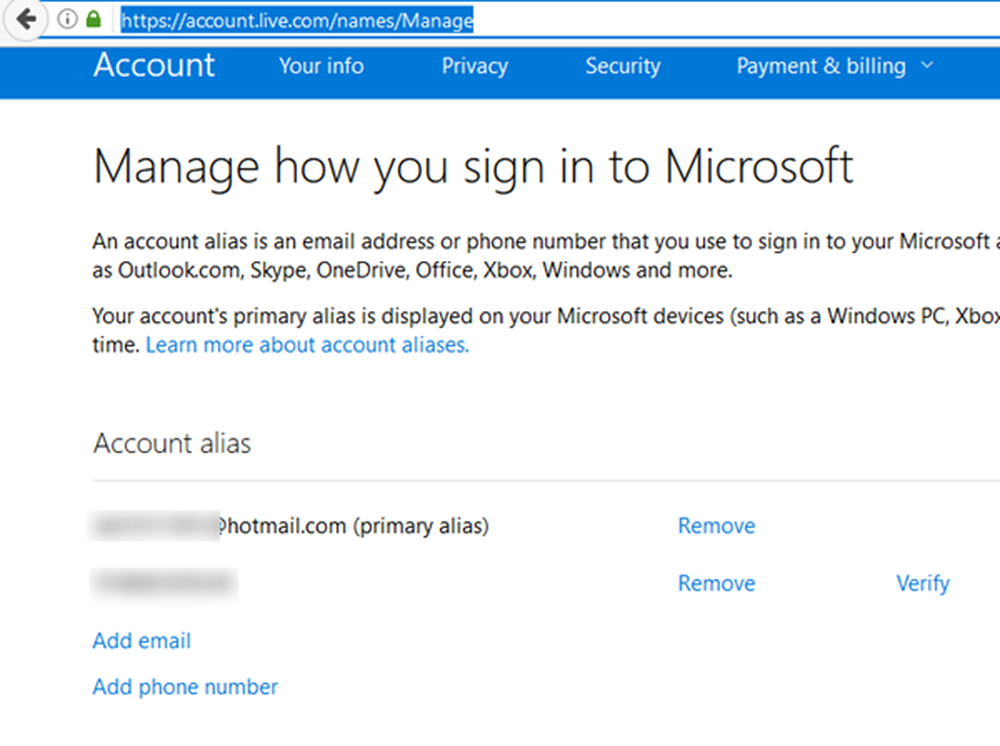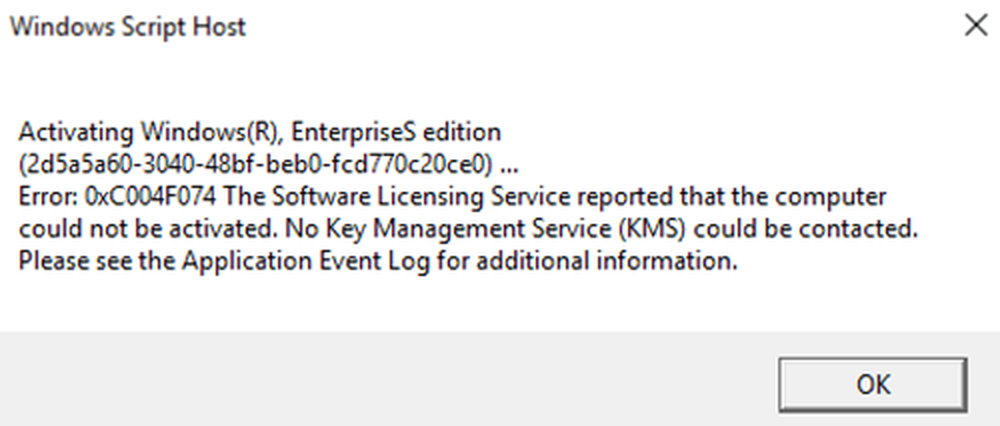Solucione problemas de Microsoft Office abriéndolo en modo seguro
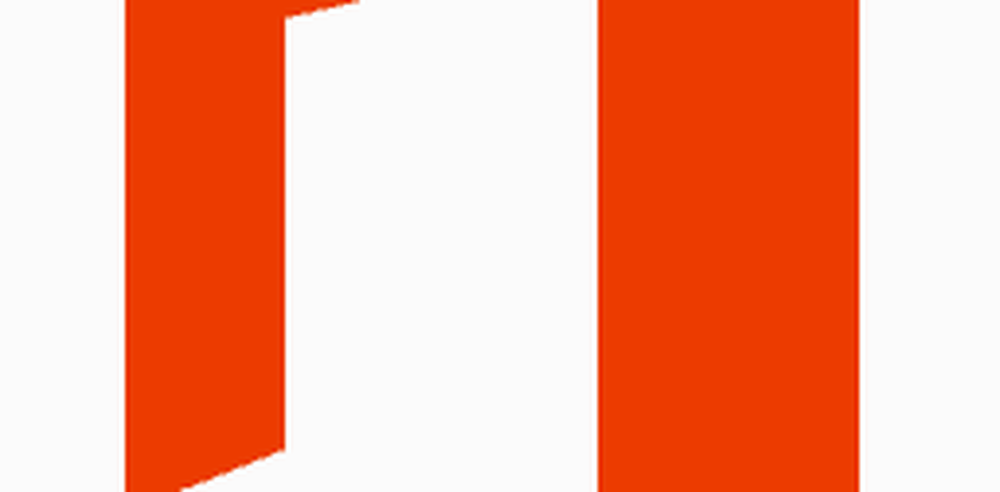
Pero, ¿sabías que también hay un Modo seguro para Microsoft Office? De hecho, esta característica ha existido desde Office 2003 y es útil si está intentando reparar un programa de Office cuando un complemento o algún otro programa está en conflicto con él y hace que se bloquee..
Detrás de escena, Office ya tiene un Modo seguro automatizado que detecta un problema al iniciar un programa de Office y solucionará o aislará el problema para que pueda iniciarse correctamente. Pero si aún tiene problemas, puede iniciar Office en modo seguro..
Modo seguro de Microsoft Office
La forma más fácil de hacerlo es mantener presionada la tecla Ctrl y hacer clic en la aplicación de Office que le está dando problemas. Luego verá el siguiente mensaje: haga clic en Sí.

O si desea evitar el menú de verificación anterior, puede iniciar un programa de Office directamente en Modo seguro desde el cuadro de diálogo Ejecutar y al ingresar /seguro. Por ejemplo:
- winword / seguro
- Excel / caja fuerte
- Outlook / seguro
- Powerpnt / caja fuerte
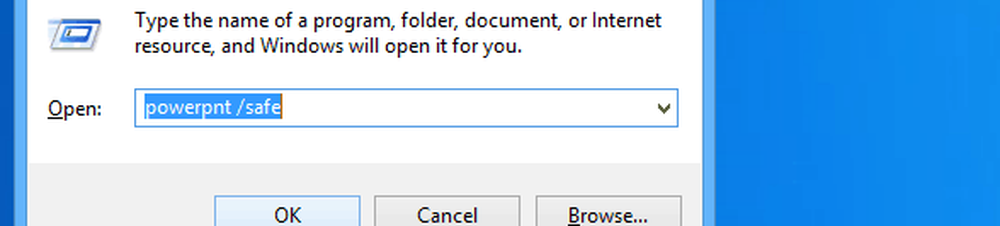
Cuando se inicie el programa o documento, verá que se está ejecutando en Modo seguro en la barra de título, y al igual que cuando arranca Windows en Modo seguro, varias opciones no están disponibles. Por ejemplo, no hay personalizaciones de la barra de herramientas, Autocorrección no se carga, no se pueden guardar las plantillas y más. Esto es para solucionar problemas, así que no trabaje en documentos importantes mientras esté en Modo seguro..
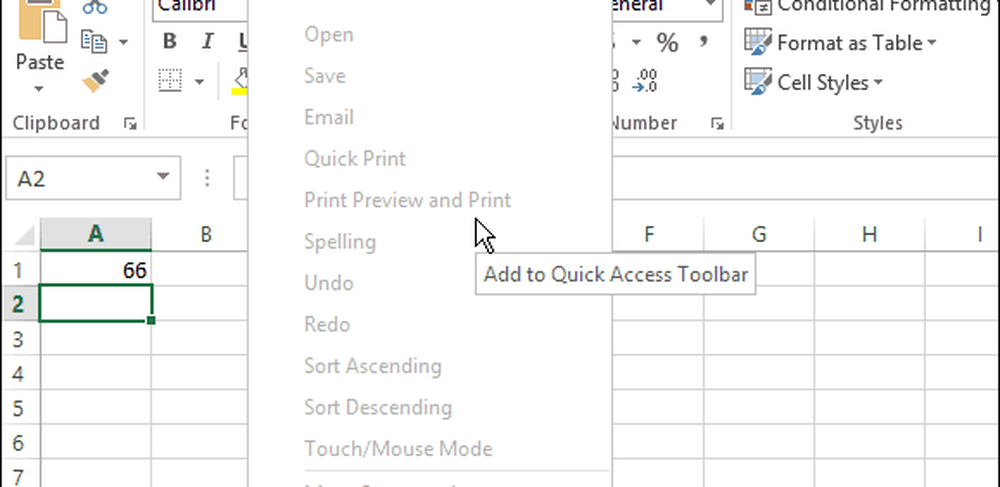
Si aún tiene problemas para solucionar su problema con Office 2007, 2010 o 2013, asegúrese de leer nuestro artículo: Cuando Microsoft Office se rompe, aquí le explicamos cómo solucionarlo..
O para obtener un informe detallado sobre lo que está sucediendo con MS Office y ayudar a solucionarlo, consulte la utilidad gratuita de Microsoft: Office Configuration Analyzer Tool.